Win10正式版如何把传统照片查看器设置为默认应用?
全新安装Win10正式版的用户,如果想继续使用传统照片查看器作为默认应用的话,可能你会发现,无论是在文件的右键打开方式还是在Modern版默认应用设置中都找不到传统照片查看器的影子。在传统控制面板中照片查看器只能选择与tiff文件进行关联。而升级后用户遇到这种问题—默认照片查看器是Modern版照片应用,而从Win7/Win8/Win8.1旧版本系统升级到Windows 10正式版的用户一般不会遇到。那么Win10正式版如何把传统照片查看器设置为默认应用?下面小编就为大家介绍一下,一起来看看吧! Q游网qqaiqin
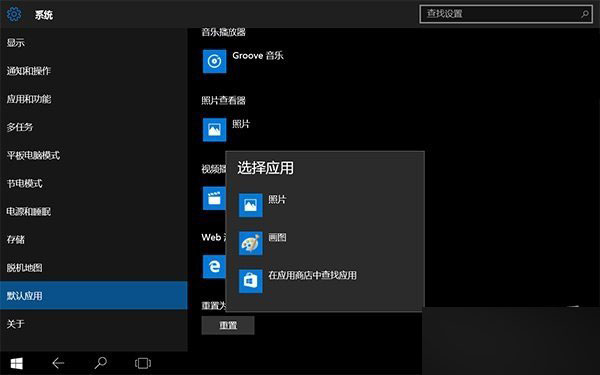
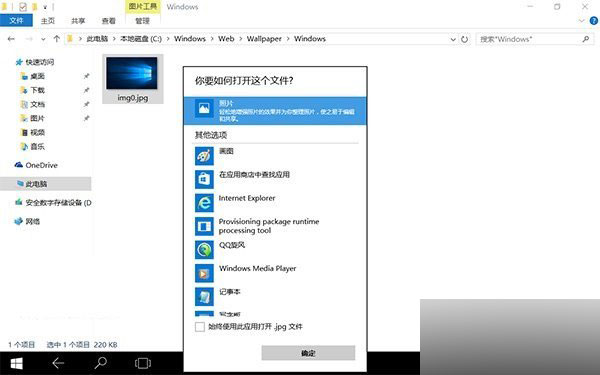
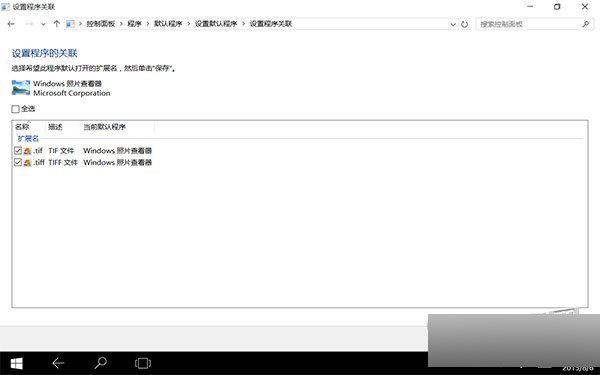
Q游网qqaiqin
Win10正式版如何把传统照片查看器设置为默认应用? 此文来自qqaiqin.com
具体方法如下: 此文来自qqaiqin.com
1、首先按Win+R打开运行,输入regedit打开注册表编辑器。 此文来自qqaiqin.com
2、展开HKEY_LOCAL_MACHINE\SOFTWARE\Microsoft\Windows Photo Viewer\Capabilities\FileAssociations 此文来自qqaiqin.com
3、在右侧新建“字符串值”,将新建值名称改为要关联的文件扩展名,比如“.jpg”,数值数据填写为“PhotoViewer.FileAssoc.Tiff”。
此文来自qqaiqin.com

Q游网qqaiqin
之后在jpg文件的右键打开方式中你就能看到传统的Windows照片查看器了,如下图: 此文来自qqaiqin.com
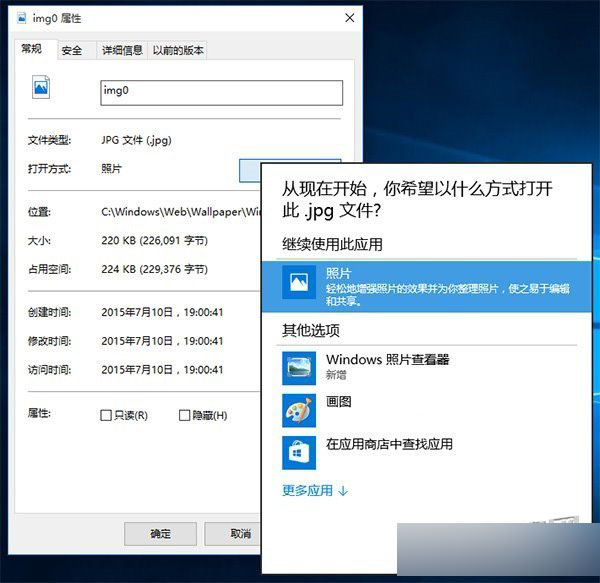
其他类型图片设置方法同上,在添加注册表键值时,数值数据一律填写为“PhotoViewer.FileAssoc.Tiff”。 此文来自qqaiqin.com
Q游网qqaiqin
以上相关的更多内容请点击“Win10正式版 ”查看,以上题目的答案为网上收集整理仅供参考,难免有错误,还请自行斟酌,觉得好请分享给您的好朋友们!
- 『 Win10正式版怎么删除搜狗输入法中的Sog
- 『 Win10正式版如何把小娜搜索换成谷歌搜
- 『 win10正式版怎么激活?win10正式版激活
- 『 win10正式版开机登录密码如何正确取消?
- 『 Win10正式版怎么自定义窗口标题栏高度
- 『 Win10正式版怎么禁止强制自动更新系统?
- 『 Win10正式版C盘inetpub文件夹删不掉怎
- 『 Win10正式版如何回退到原来的Windows版
- 『 Win10正式版升级后电脑光驱没有了怎么
- 『 win10正式版怎么修改默认输入法?win10
- 『 win10正式版分享的文件怎么取消共享?
- 『 Win10正式版怎么把图片打开方式恢复默
- 『 Win10正式版首个大型bug修复更新时间曝
- 『 win10正式版小娜没声音开启按钮是灰色
- 『 win10正式版官方原版完整镜像下载地址
- 『 win10正式版安装后电脑无法上网怎么办
- 『 win10正式版开始菜单图标颜色变了怎么
- 『 win10正式版中怎么把输入法设置为双拼
- 『 Win10正式版怎么使用手机助手管理手机
- 『 升级安装Win10正式版后速度慢了 C盘内
- 『 win10正式版edge浏览器播放网页视频不
- 『 win10正式版怎么设置分辨率?win10分辨
- 『 win10正式版任务栏和操作中心总是黑色
- 『 win10正式版永久激活后怎么备份激活密
- 『 win10正式版升级第二波推送时间曝光 最
- 『 Win10正式版升级安装好后做这五件事绝
- 『 Win10正式版怎么激活?Win10正式版激活
- 『 win10正式版怎么取得完美管理员权限删
- 『 win10正式版有什么缺点?win10正式版缺
- 『 win10正式版部分程序软件显示模糊该怎
- 『 win10正式版关闭自动播放的三种方法 !
- 『 Win10正式版将在8月初推送大型修复补丁
- 『 win10正式版升级找不到$Windows.~BT隐
- 『 win10正式版升级$Windows.~BT文件夹卡
- 『 win10正式版安装过程中无限重启该怎么
- 『 5分钟读懂Win10正式版 51张高清图全方
- 『 电脑管家Win10正式版检测BIOS不通过的
- 『 win10正式版升级后太卡怎么重新安装?
- 『 Win10正式版Cortana简单体验 !!
- 『 升级win10正式版后右键桌面反应慢该怎
- 『 Win10正式版产品安装密钥发布 升级Win1
- 『 win10正式版不好用怎么降级滚回?winxp
- 『 Win10正式版ESD升级镜像官方下载地址汇
- 『 Win10正式版有什么亮点?一张图读懂Win
- 『 Win10正式版10240更新包补丁官方下载





